Cara Membuat Gambar Low Poly Menggunakan Coreldraw
Cara Membuat Gambar
Low Poly Menggunakan Coreldraw tidaklah sulit. Cara Membuat Gambar Low Poly
atau teknik Triangle Background ini cukup mudah, yang terpenting adalah ketelitian.
Karena teknik Low Poly ini pada dasarnya adalah teknik menggambar/desain dengan
menyatukan pola segitiga hingga membentuk suatu objek paduan warna gambar
geometri. Teknik ini bisa juga digunakan untuk Membuat Gambar Vector Wajah
Menggunakan Teknik Low Poly ini.
Pada Tutorial ini
saya akan memberikan contoh Teknik Dasar Membuat Gambar Low Poly (Triangle
Background) Menggunakan Coreldraw X5, sebagai berikut:
Langkah pertama buat
sebuah shape persegi panjang dengan menggunakan tool 'Rectangle Tool (f6)',
untuk ukuran sesuai selera anda.
Kemudian klik
shape yang anda buat tadi dan klik 'Mesh Fill Tool' pada toolbox atau klik 'M'
untuk perintah cepatnya.
Perbanyak garis
pada Mesh Fill Toolnya dengan cara double klik pada bagian sisi shape/garis yang anda
buat tadi dan ubah posisi node (titik) sesuai keinginan anda seperti pada contoh
gambar dibawah :
Untuk pewarnaan
anda bisa memadukan warna apapun atau mencari pallete warna gradasi. Untuk
tutorial ini saya menggunakan pallete warna di bawah ini :
Cara mewarnai menggunakan
Mesh Fill Tool adalah klik node (titik) yang ingin anda warnai gunakan 'Sample
Mesh Fill Color (Ctrl+Shift+E)' ada dibagian atas kanan Property Bar. Untuk
pola garis warna terserah Anda, mau satu baris, dua baris, atau tiga baris. atau
Anda mau mengacak-acaknya lebih dari ini, itu lebih bagus.
Setelah Selesai diberi warna, Selanjutnya Buat Shape Segitiga menggunakan
'Polygon Tool (Y)' dan atur Point Of Shades pada bagian property barnya menjadi
3 (agar menjadi pola segitiga) dan gandakan seperti gambar dibawah ini :
Untuk membuat
segitiga sempurna tekan dan tahan tombol 'Ctrl' pada saat membuat segitiga.
Kemudian, dengan
menggunakan fitur transform, duplikat segitiga yang dibuat tadi sampai menutupi
kotak dan warnai Segitiga tersebut dengan menggunakan tool 'Color Eyedropper
Tool (Q)', untuk lebih jelas bisa lihat pada gambar dibawah :
Setelah semua
segitiga diwarnai, hilangkan outline (garis tepi) dari semua segitiga tersebut
dan hilangkan juga shape kotak yang pertama anda buat tadi :
Selesai
Terima kasih
sudah mampir ke blog saya
Salam kenal,
Kata Kunci:
Cara Membuat Gambar Low Poly
Menggunakan Coreldraw
Cara Membuat Pola Gambar Segitiga
Menggunakan Coreldraw
Triangle Background
Triangulation Background
Triangulation Background





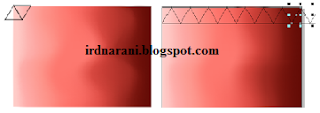






No comments